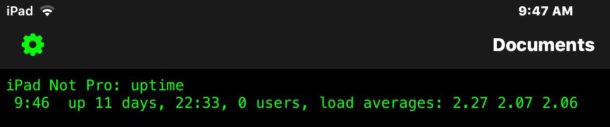
稼働時間は、コンピューターまたは iOS デバイスの電源が入っていた時間、または少なくともハードウェアが最後に起動または再起動されたときを決定します。 Unix マシンまたは任意の Mac では、uptime コマンドまたはシステム システム情報を使用してアップタイムを確認できますが、iPhone および iPad には、デフォルトでアップタイムを確認するためのそのようなメカニズムがありません。幸いなことに、iOS でデバイスの稼働時間を明らかにできるサードパーティ製のアプリがいくつかあります。そのため、iPhone または iPad が最後にいつオンまたは再起動されたかを知りたい場合は、そのようなアプリケーションの助けを借りてその情報を明らかにすることができます.
iPhone または iPad からアップタイム情報を取得するための 2 つの簡単なオプションについて説明します。これにより、iOS デバイスが最後にブート シーケンスを実行したのはいつかを確認できます。
System Status Lite for iOS で iPhone または iPad のアップタイムを取得
iOS デバイスのアップタイムを取得する 1 つのオプションは、iPhone または iPad 用の無料の System Status Lite アプリを使用することです。このアプリは、デバイスが最後に再起動された時刻や稼働時間とともに電源がオンになった時刻を確認するためにコマンドを実行する必要がないため、他のオプションよりも間違いなく少し使いやすいです。
<オール>
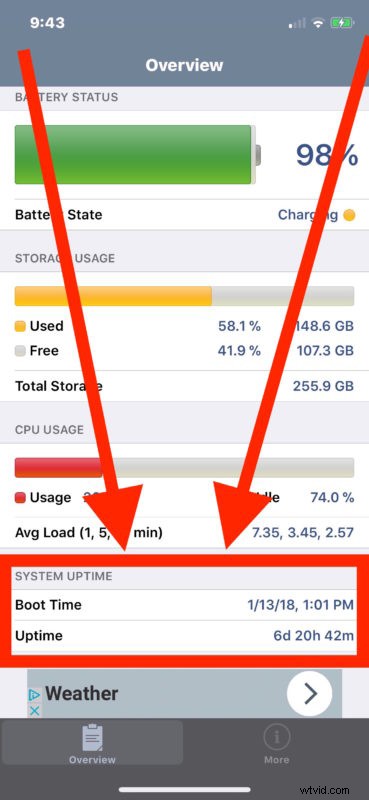
このスクリーンショットの例では、iPhone が最後に起動 (再起動) されたのは 6 日と 20 時間前であり、アプリはデバイスが最後に起動された正確な日時も示しています。
OpenTerm コマンド ラインで iOS デバイスのアップタイムを取得
iOS にはまだ公式のターミナル アプリがないかもしれませんが、非公式の優れた選択肢として、iOS 用の OpenTerm コマンド ライン アプリがあります (以前はターミナルと呼ばれていましたが、開発者が名前を変更する必要がありました)。 OpenTerm は、iPhone および iPad 用の無料のサンドボックス化されたコマンド ライン インターフェイスであり、アプリが完全にサンドボックス化されているため、さまざまなコマンド ライン ツールやコマンドをほとんどリスクなしで試すことができます。 OpenTerm では、Mac および UNIX マシンで動作する同じ古い uptime コマンドを実行することもできます。
<オール>
iPad: uptime
9:55 up 11 days, 44 mins, 0 users, load averages: 2.43 2.81 3.20
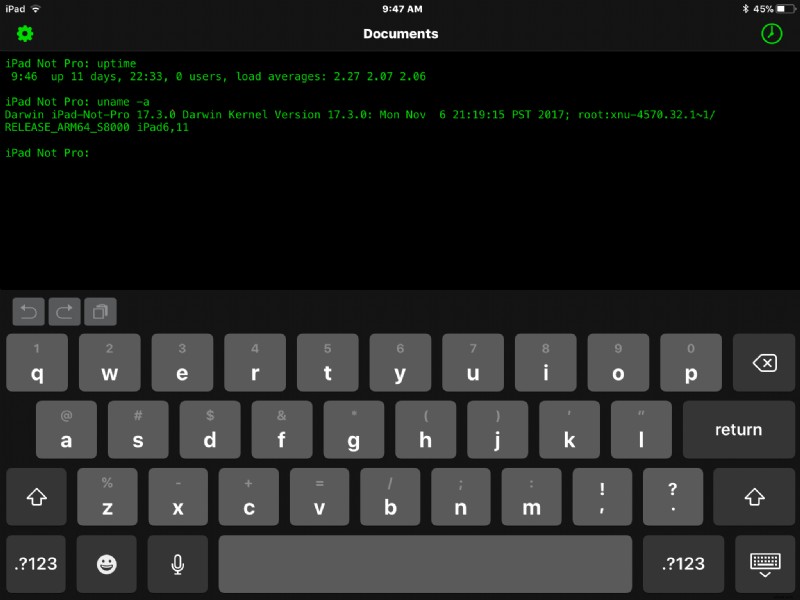
このスクリーンショットの例では、iPad が 11 日以上稼働しています。これは、デバイスが最後に電源オフの状態からオンになったか、11 日前に再起動されたことを意味します。
デバイスの稼働時間を気にする必要があるのはなぜですか?
おそらくそうすべきではありません。ただし、コンピューターやデバイスの正確なアップタイムを知ることは、トラブルシューティングやデジタル フォレンジックの目的にも役立ちます。確かに、これはほとんどのカジュアルな iPhone および iPad ユーザーにはほとんど関係のないものですが、特に実用的であるとは思わない場合でも、一部の人々にとっては興味深い情報になる可能性があります.
さらに、アップタイムが長いということは、オペレーティング システム環境やワークステーションが安定していることを示している可能性があるため (または、マシンが使用されずにアイドル状態になっていることを示しているだけですが、それは、オタクの信用です)。これは主に Unix のオタク時代からのものですが、私たちマニアの多くは、手のひらの上、膝の上、机の上、サーバー ルームのどこかにあるコンピュータを測定するのが楽しいと感じています。
これで、iOS デバイスの稼働時間と、iPhone または iPad が最後に起動された時刻を確認する方法がわかりました。この情報を発見する別の良い方法を知っている場合は、下のコメント欄で共有してください!
